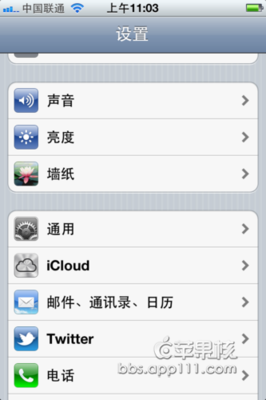苹果在2013年10月份发布了新一代平板电脑 iPad Air ,新款平板电脑比上代平板电脑更加轻薄,性能更加强劲。可能刚接触 iPad 的朋友,不太熟悉 iOS 系统的操作方法。下面简单介绍下 iPad Air 怎么设置上网以及一些常用上网的方法。
iPad Air怎么上网——工具/原料iPad Air
iPad Air怎么上网——第一步、连接无线iPad Air怎么上网 1、
由于当前国行版的只有 Wifi 无线版,所以我们可以让 iPad Air 通过上网的唯一方式就是连接自己的无线网络,好比电脑笔记本无线连接一样。在 iPad 主屏上找到“设置”图标,点击打开,如图所示
iPad Air怎么上网 2、
随后在设置列表中,点击“无线局域网”选项,然后在右窗格中找到自己的无线网络,点击进行连接,如图所示
iPad Air怎么上网 3、
然后输入自己无线网络的密码,点击右上角的“加入”按钮,如图所示
注:如果密码带有数字,可以点击键盘左下角的“123”键进行数字与字母的切换。
iPad Air怎么上网 4、
当 iPad Air 与无线网络连接成功以后,无线局域网会跳到上方并显示一个“√”标记,如图所示
iPad Air怎么上网_ipad怎么上网
iPad Air怎么上网——第二步、上网浏览iPad Air怎么上网 1、
把 iPad Air 与无线网络连接好以后,接下来就可以开始上网浏览网页了。返回 iPad Air 的主屏,点击打开“Safari”浏览器,这个浏览器好比电脑上的 IE 浏览器,如图所示
iPad Air怎么上网 2、
打开 Safari 浏览器以后,点击上方的地址栏,可以输入想要浏览的网址。这里以输入百度经验网址为例,输好以后点击键盘上的“GO”键,如图所示
iPad Air怎么上网 3、
随后即可打开该网站,浏览网页上的内容了,如图所示
iPad Air怎么上网_ipad怎么上网
iPad Air怎么上网——第三步、下载 App 应用程序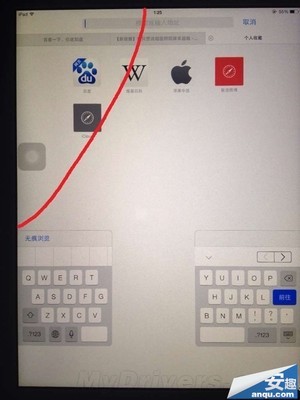
iPad Air怎么上网 1、
除了可以通过 Safari 浏览器上网以外,我们还可以通过 iPad Air 上的 App Store 下载其它应用程序,比如 QQ,微博,空间,贴吧等。在 iPad Air 的主屏上找到“App Store”图标,点击打开,如图所示
iPad Air怎么上网 2、
在 App Store 中有丰富的应用软件,找到自己喜欢的应用软件,用自己的 Apple ID 即可下载应用程序。
iPad Air怎么上网 3、
如果你还没有 Apple ID 的话,可以打开此经验末尾参考资料中的关于如何注册 Apple ID 的经验。
 爱华网
爱华网